はじめに
Unity は、ゲーム開発のための強力で多機能なツールであり、音声や音楽の再生も得意としています。BGMのループ再生はゲームの雰囲気を作り上げ、プレイヤーを引きつけます。
本記事では、Unity で BGM をループ再生させる基本的な手法を解説します。
目次
BGM をループ再生する簡単な方法
Unity で音楽をループ再生する最も簡単な方法は、Unity の組み込み機能を利用することです。
具体的には、AudioSource コンポーネントの「Loop」オプションを有効にするだけです。これにより、指定した音楽ファイルは自動的に繰り返し再生されます。
操作手順は以下の通りです。
1. シーン内に新しいオブジェクトを作成するか、既存のオブジェクトを使用します。
2. そのオブジェクトに AudioSource コンポーネントを追加し、「AudioClip」フィールドにループさせたい音楽ファイルを設定します。
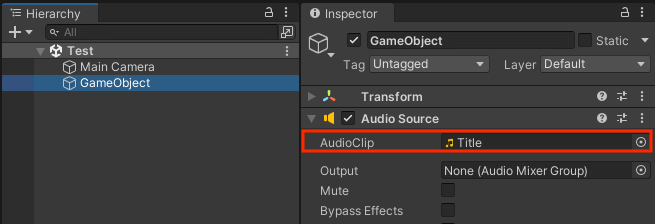
3. AudioSource コンポーネントの「Loop」チェックボックスをオンにします。これにより、指定したオーディオクリップはループ再生されます。
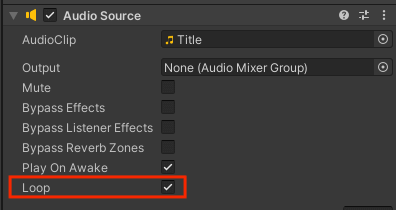
また、「Play On Awake」を有効にすると、シーンが開始されると音楽が再生されるようになります。
スクリプトから BGM をループ再生させる方法
スクリプトから BGM をループするように設定する方法はいくつかありますが、一般的には Unity のAudioSourceコンポーネントのloopプロパティを使用します。
このプロパティをtrueに設定すると、音声クリップが再生を終えた後に再度再生を開始します。以下にその基本的なスクリプトを示します。
// AudioSourceコンポーネントへの参照を取得します
AudioSource audioSource = GetComponent<AudioSource>();
// ループを有効にします
audioSource.loop = true;ただし、音楽が特定のポイントで正確にループすることが必要な場合(例えば、例えば、BGMの最初のビートでループを開始するなど)、別のアプローチをとる必要があります。
参考資料
参考 AudioSource.loopUnity Documentation




